
#FreebieFriYay 61: tover je zwart-wit foto’s om in kleur
donderdag 4 april 2019Kleur brengt een foto tot leven. Het bewijs daarvoor zit hem in de overgang van zwart-wit naar kleur. Heb je iconische zwart-wit foto’s wel eens in kleur gezien? Ze zijn spectaculair! Maar hoe kleur je zo’n foto in? In deze #FreebieFriYay leert Martijn je net zulk spectaculair werk maken. Tover je zwart-wit foto’s om in een spektakel van kleur.
Er zijn verschillende manieren om je foto in te kleuren. In deze tutorial doen we het met behulp van volle kleur (solid colour), lagen met laagmaskers en doormiddel van de overvloeimodus (blending modes).
Foto naar CMYK
Open de foto die je om wilt toveren en zet hem om naar CMYK. Dit klinkt onlogisch omdat je normaalgezien werkt in RGB, maar in RGB drukken de kleuren van de originele foto meer door. In CMYK kleuren de donkere gedeeltes van je foto beter in.
Lagen maken
Maak een ‘volle kleur’ laag aan en zet de overvloeimodus op ‘bedekken’. Je kunt er ook voor kiezen om deze op ‘zwak licht’ of ‘kleur’ te zetten. Je kleuren worden dan wat zachter, maar voor onze auto staat een felle kleur wel lekker.

Maak een selectie en selecteer de motorkap van de auto. In dit geval heb ik de ‘slimme selectie tool’ gebruikt omdat er geen hele strakke lijnen nodig zijn. Omdat de motorkap iets uit focus is, passen we de randen aan met ‘randen verfijnen’.
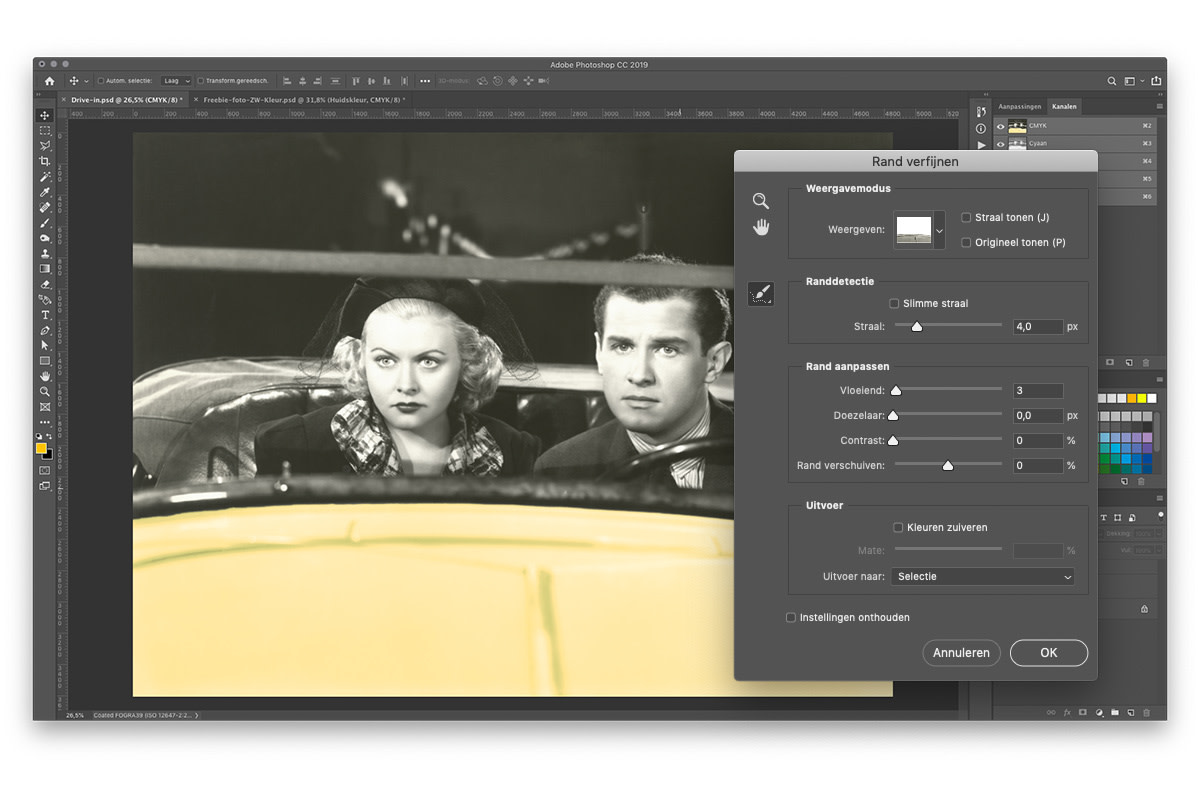
Let op: Adobe heeft ooit de functie ‘randen verfijnen’ vervangen voor de nieuwe functie ‘selecteren/maskeren’, maar de optie is terug! Hij zit alleen een beetje verstopt. Ga naar ‘selecteren’ en terwijl je de ‘shifttoets’ inhoudt klik je op ‘selecteren en maskeren’ (select and mask).
Huidskleur
De huidskleur is ingewikkelder. Hiervoor gaan we ‘kleurbalans’ (color balance) gebruiken. Maak een kleurbalans laag aan en stel de volgende kleurwaarden in:
Middentonen: rood op ongeveer +40 en geel op ongeveer – 45. Schaduwen: rood op +71, magenta op -21 en geel op -40. Hooglichten: rood op +48, magenta op -100 en geel op -3.
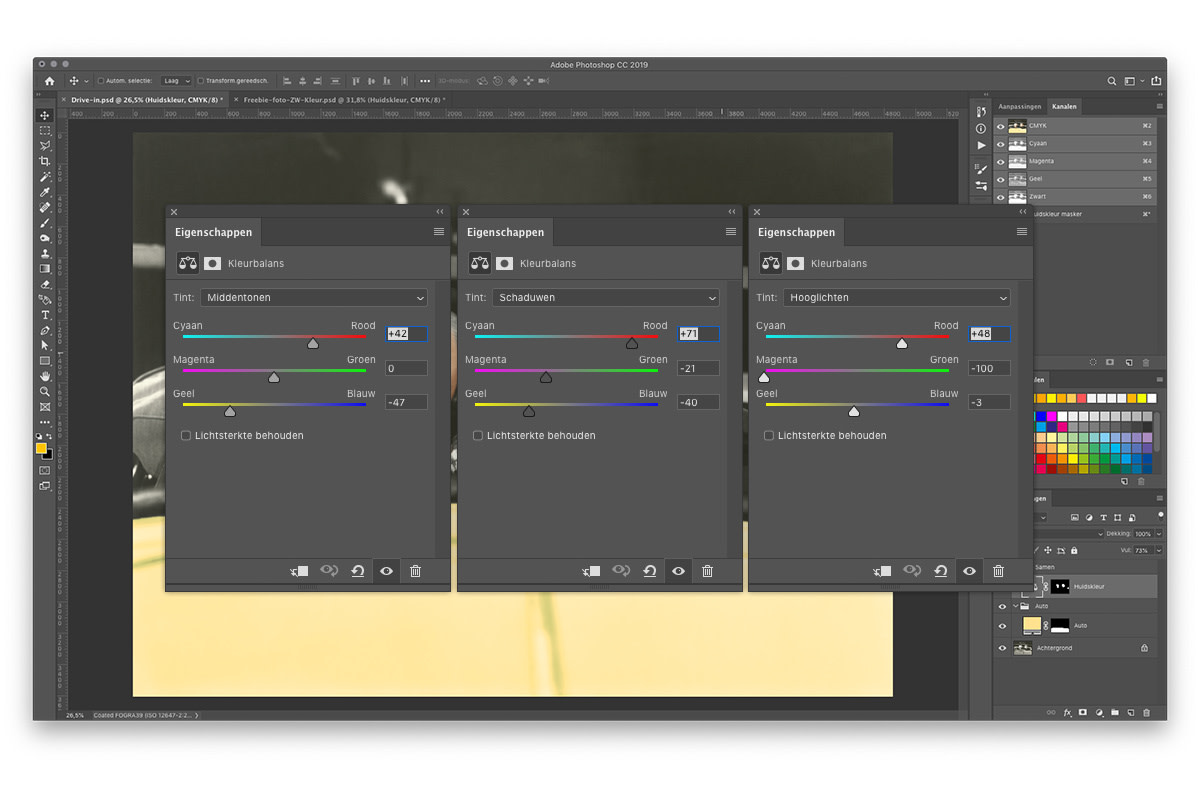
Maak de maskerlaag zwart en ga nu met een witte brush over de huid.
Je zult zien dat het nog een beetje vlak lijkt. Dit passen we aan met ‘overvloeien’ (blending). Dubbelklik op de laag in het lagenvenster (niet op de naam). Onderin het venster, bij ‘onderliggende laag’ (underlaying layer) klik je met ‘al’t ingehouden op het donkere pinnetje. Hierdoor splitst deze op. De rechterkant sleep je ongeveer naar het midden. Nu ziet het er al een stuk natuurlijker uit. De laatste stap voor de huidskleur is om de ‘vul’ (fill) van de laag te verlagen naar ongeveer 75.
Nu je overvloeien onder de knie hebt kun je deze ook toepassing op de motorkap die je een stap eerder hebt ingekleurd. Gebruik deze optie ook voor je volgende lagen als de kleur er voor zorgt dat je geen detail meer in de laag overhoudt.
De puntjes op de i
Nu je alle gedeeltes van de foto hebt ingekleurd, zijn er nog een paar stappen nodig om de foto af te maken. Maak een ‘kleurtoon/verzadiging’ (hue/saturation) laag aan en sleep de verzadiging naar rechts. Experimenteer met hoeveel kleur je wilt toevoegen, dit ligt aan de foto en aan persoonlijke smaak.
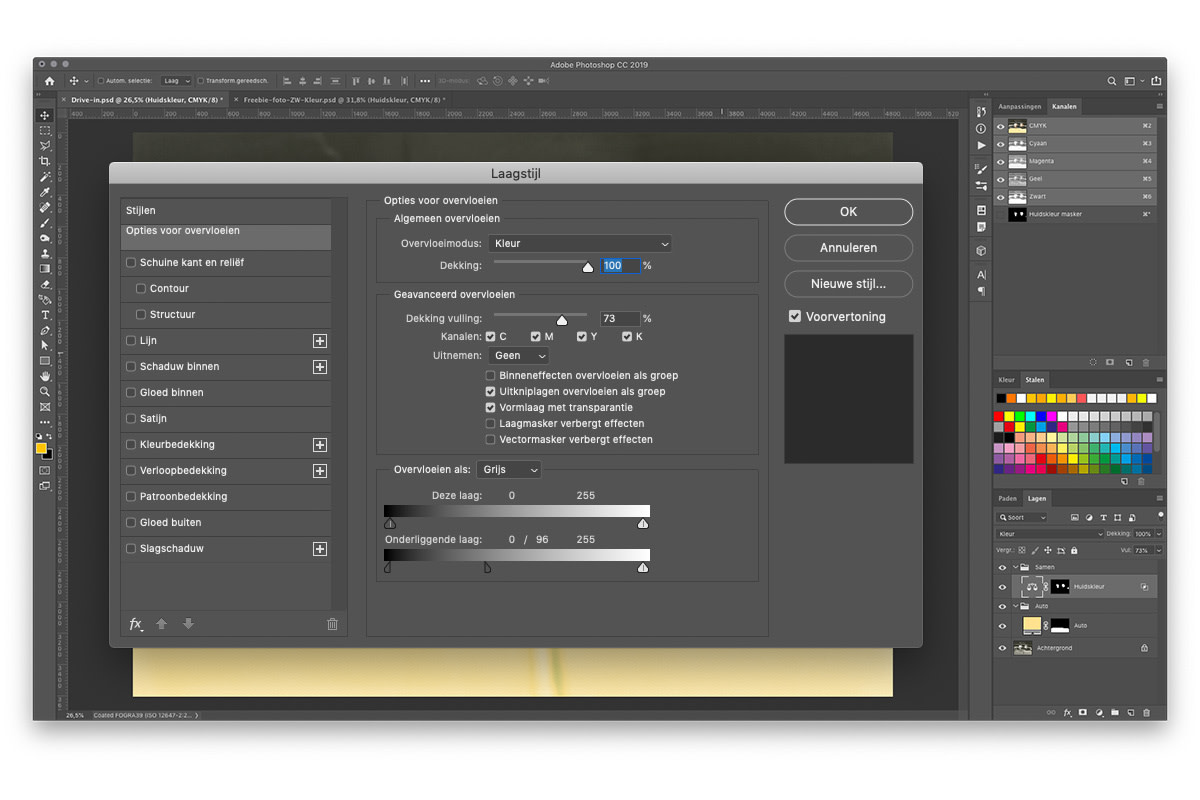
Met ‘kleurbalans’ (color balance) maak je de foto warmer of koeler. Pas het niet alleen aan in de middentonen, maar ook de schaduwen en de hooglichten.
Algemene tips
Kijk goed naar gekleurde foto’s. Je kunt ook kleuren uit bestaande foto’s halen, bijvoorbeeld voor de lippen.

Geef je lagen namen. Je zult nogal wat lagen gebruiken, dus geef duidelijke namen. Zoals ‘kleur auto’. Dan vind je de lagen geheid een stuk sneller terug.

Succes!